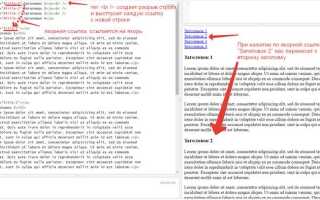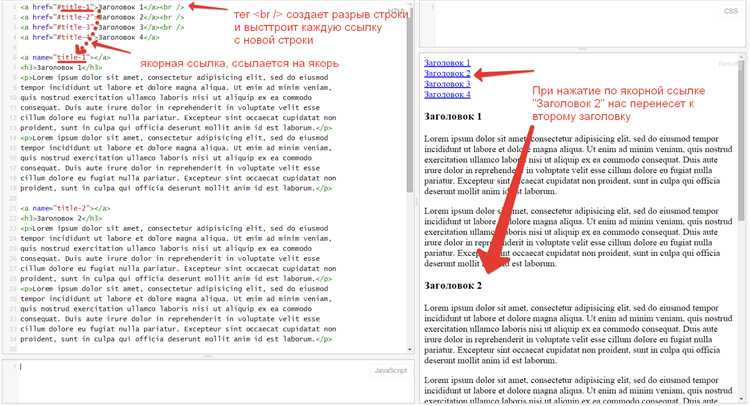
Вставка карты в HTML-страницу через ссылку – удобный способ интегрировать географическую информацию без необходимости использования сложных встроенных карт. Чтобы сделать это, нужно использовать сервисы, предоставляющие карты через URL, такие как Google Maps, Яндекс.Карты или OpenStreetMap. Они позволяют создавать ссылку, которая открывает карту в отдельной вкладке или в iframe на вашей странице.
Чтобы вставить ссылку на карту, сначала нужно получить точный URL. Для Google Maps достаточно открыть нужное место на карте, кликнуть правой кнопкой мыши и выбрать опцию «Копировать ссылку». Эта ссылка будет содержать все необходимые параметры для отображения карты. Пример ссылки: https://goo.gl/maps/abcdef123456.
Для вставки ссылки в HTML используйте тег <a>, который позволяет создать гиперссылку на карту. Важно указывать атрибут href с ссылкой на карту и при необходимости добавить атрибут target=»_blank» для открытия карты в новом окне. Пример кода:
Посмотреть на карте
Кроме того, для более сложной интеграции, например, вставки самой карты прямо на страницу, можно использовать <iframe> с ссылкой на карту. Это позволяет отображать карту непосредственно в вашем контенте, но требует большей настройки, чтобы правильно подобрать размеры и параметры отображения.
Как вставить ссылку на Google Maps в HTML
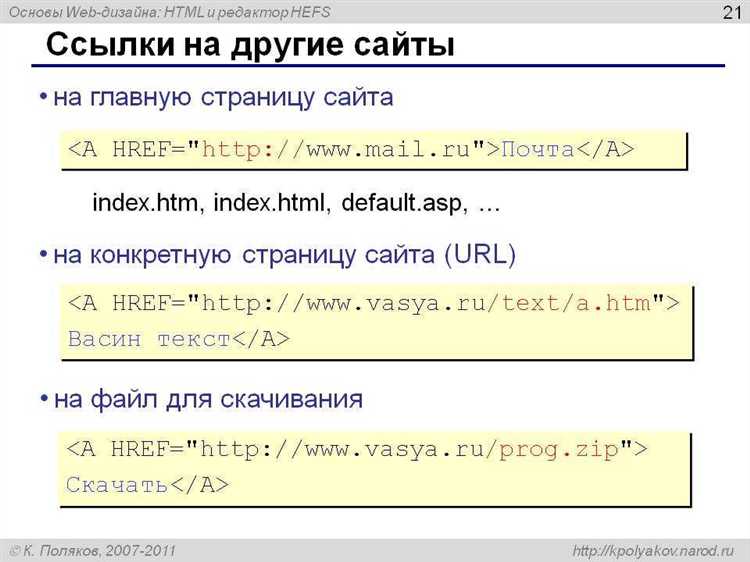
Для вставки ссылки на Google Maps в HTML необходимо использовать стандартный тег <a>, который создаст активную ссылку на карту. Важно правильно настроить URL-адрес карты, чтобы он открывался по клику и показывал нужное место. Рассмотрим основные шаги.
1. Откройте Google Maps и найдите нужное место.
2. Кликните правой кнопкой мыши по точке на карте и выберите «Копировать URL» или откройте панель «Поделиться» и скопируйте ссылку, предоставленную Google.
3. Сформируйте HTML-код с использованием тега <a>:
<a href="https://www.google.com/maps/place/Example+Location" target="_blank">Смотреть на карте</a>Этот код создаст ссылку, которая откроет карту в новом окне или вкладке при клике.
4. Используйте параметр target="_blank", чтобы ссылка открывалась в новой вкладке, что улучшит пользовательский опыт.
Пример ссылки на адрес:
<a href="https://www.google.com/maps?q=55.7558,37.6173" target="_blank">Москва на карте</a>В этом примере координаты для Москвы (55.7558, 37.6173) будут отображаться на карте.
Для встраивания карты с помощью iframe, воспользуйтесь кодом, который предоставляется Google Maps при нажатии на кнопку «Вставить карту» в меню «Поделиться»:
<iframe src="https://www.google.com/maps/embed?pb=..." width="600" height="450" style="border:0;" allowfullscreen="" loading="lazy"></iframe>Этот код позволяет вставить карту непосредственно в страницу HTML.
Использование iframe для отображения карты на сайте
Чтобы вставить карту, нужно получить ссылку на нужное место на карте, используя сервис, например, Google Maps. Для этого откройте карту, выберите нужную область и выберите опцию «Поделиться» или «Вставить карту». Скопировав URL, можно использовать его в атрибуте src тега iframe.
Пример вставки карты с помощью iframe:
<iframe src="https://www.google.com/maps/embed?pb=..." width="600" height="450" style="border:0;" allowfullscreen="" loading="lazy"></iframe>Атрибуты, такие как width, height и style, позволяют настроить размеры и внешний вид карты. Если необходимо, можно добавить allowfullscreen, чтобы разрешить пользователям развернуть карту на полный экран.
Необходимо учитывать, что использование iframe не всегда подходит для карт с большим количеством интерактивных элементов или для кастомизированных карт, где требуется больше контроля над функциональностью. В таких случаях лучше использовать API карты, который позволяет более гибко управлять отображением и взаимодействием с картой.
Как получить ссылку на карту с координатами
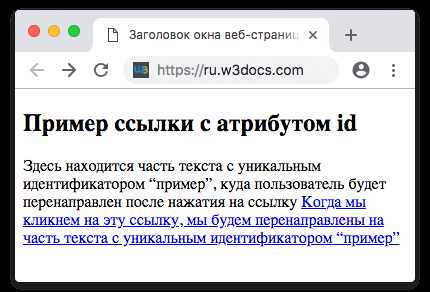
Для получения ссылки на карту с координатами можно использовать несколько популярных картографических сервисов. Ниже рассмотрим процесс получения ссылки для Google Maps, Yandex.Карт и OpenStreetMap.
Google Maps
- Откройте Google Maps.
- Перейдите на нужное место, используя поиск или перемещая карту вручную.
- Кликните правой кнопкой мыши на точке на карте и выберите «Что здесь?».
- Внизу экрана появится панель с координатами. Нажмите на них, чтобы открыть точку на карте.
- Нажмите на кнопку «Поделиться» и выберите «Копировать ссылку».
Полученная ссылка будет содержать координаты точки, например: https://goo.gl/maps/xyz123.
Yandex.Карты
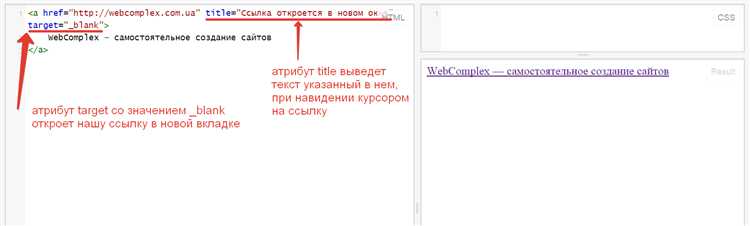
- Перейдите на сайт Yandex.Карты.
- Найдите нужное место на карте.
- Щелкните правой кнопкой мыши по точке на карте и выберите «Скопировать координаты».
- Теперь вы можете вставить полученные координаты в нужное место и получить ссылку.
Пример ссылки: https://yandex.ru/maps/?ll=37.6173,55.7558&z=12.
OpenStreetMap
- Перейдите на сайт OpenStreetMap.
- Найдите место, щелкнув по нему на карте.
- Кликните на точку на карте правой кнопкой мыши и выберите «Копировать координаты».
- После этого получите ссылку на карту с координатами.
Пример ссылки: https://www.openstreetmap.org/?mlat=55.7558&mlon=37.6173#map=12/55.7558/37.6173.
Особенности
- Для точности лучше использовать значения с большим числом знаков после запятой.
- При вставке ссылок важно проверять правильность координат, особенно если сервис автоматически добавляет параметры карты (масштаб, зум).
Встраивание карты с помощью API Google Maps
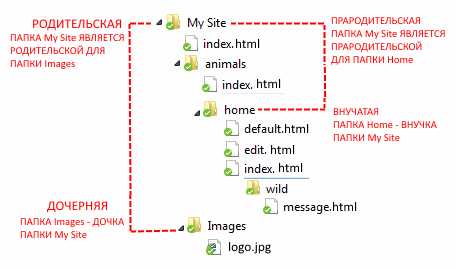
Для встраивания карты Google в ваш сайт с помощью API, необходимо использовать ключ API и настроить карту с нужными параметрами. Важно учитывать ограничения по использованию API и следить за соблюдением лицензионных условий Google.
Для начала получите ключ API. Перейдите в консоль разработчика Google Cloud, создайте новый проект, включите API Google Maps JavaScript и получите ключ. Ключ следует хранить в безопасности, так как его использование оплачивается в зависимости от объема запросов.
Для встраивания карты, создайте простой HTML-файл с кодом, который будет загружать карту через Google Maps API. Пример кода:
<!DOCTYPE html>
<html>
<head>
<title>Встраивание карты</title>
<script src="https://maps.googleapis.com/maps/api/js?key=ВАШ_КЛЮЧ_API"></script>
<script>
function initMap() {
var map = new google.maps.Map(document.getElementById('map'), {
center: {lat: 55.7558, lng: 37.6173}, // Москва
zoom: 10
});
}
</script>
</head>
<body onload="initMap()">
<div id="map" style="height: 500px; width: 100%;"></div>
</body>
</html>
Здесь создается карта с центром в Москве. Укажите нужные координаты в параметре center, а также настройте уровень масштабирования через zoom.
Важно: для обеспечения нормальной работы карты на вашем сайте убедитесь, что запросы к API Google Maps не превышают лимитов бесплатного использования (например, 28 000 запросов в месяц для большинства пользователей). При необходимости получите тарифный план с более высокими лимитами.
Также можно добавить маркеры, маршруты и другие элементы карты, используя дополнительные методы API. Например, для добавления маркера на карту используйте следующий код:
var marker = new google.maps.Marker({
position: {lat: 55.7558, lng: 37.6173},
map: map,
title: 'Москва'
});
Этот код создаст маркер в центре карты. Вы можете настроить его внешний вид и поведение в зависимости от требований.
Для более сложных вариантов встраивания и настройки карты (например, создание маршрутов, добавление инфо-окон и других элементов) изучите официальную документацию Google Maps JavaScript API. Это поможет вам максимально эффективно интегрировать карту в сайт и настроить все параметры, соответствующие вашим нуждам.
Как сделать ссылку на карту кликабельной в HTML
Для того чтобы сделать ссылку на карту кликабельной в HTML, достаточно использовать стандартный тег <a> с атрибутом href, который указывает на адрес карты. Карты, такие как Google Maps, OpenStreetMap или Яндекс.Карты, позволяют интегрировать свои URL в HTML-страницу через ссылки.
Чтобы ссылка открылась в новом окне или вкладке, добавьте атрибут target="_blank" к тегу <a>. Пример простого кода для кликабельной карты:
<a href="https://www.google.com/maps?q=Москва" target="_blank">Посмотреть карту</a>Также, если необходимо добавить точную локацию или маршрут, можно использовать параметры в URL. Например, для отображения маршрута между двумя точками в Google Maps:
<a href="https://www.google.com/maps/dir/Москва/Санкт-Петербург" target="_blank">Маршрут Москва - Санкт-Петербург</a>Если карта является интерактивной (например, через iframe), вставьте тег <iframe> в HTML-код с нужными размерами и ссылкой на карту. В этом случае ссылка уже будет частью карты, и взаимодействие с ней происходит через сам iframe.
<iframe src="https://www.openstreetmap.org/?mlat=55.7558&mlon=37.6173#map=12/55.7558/37.6173" width="600" height="450"></iframe>С помощью таких простых приемов можно сделать ссылку на карту доступной и удобной для пользователя на любой веб-странице.
Подключение карты с помощью URL-ссылки с указанием масштаба
Для добавления карты на сайт с помощью URL-ссылки необходимо правильно настроить параметры адреса, включая указание масштаба. В большинстве случаев используются сервисы карт, такие как Google Maps или Яндекс.Карты, которые позволяют задавать параметры отображения карты в URL.
При использовании Google Maps, ссылка имеет следующий формат:
https://www.google.com/maps?q=широта,долгота&z=масштаб. В этой ссылке:
- широта и долгота – координаты точки на карте;
- масштаб – уровень увеличения карты, который задается числом от 0 (самый широкий обзор) до 21 (максимальный уровень детализации).
Например, для отображения Москвы с масштабом 10 ссылка будет выглядеть так:
https://www.google.com/maps?q=55.7558,37.6173&z=10.
Для Яндекс.Карт используется аналогичный формат:
https://yandex.ru/maps/?ll=долгота,широта&z=масштаб. Например:
https://yandex.ru/maps/?ll=37.6173,55.7558&z=10.
Важно помнить, что для использования этих ссылок на вашем сайте достаточно вставить их в тег <a> или в любой другой элемент, поддерживающий ссылки, например:
<a href="https://www.google.com/maps?q=55.7558,37.6173&z=10">Открыть карту</a>При выборе масштаба карты важно учитывать, как будет восприниматься карта пользователями. Слишком высокий уровень детализации может перегрузить страницу, а слишком низкий – затруднить поиск нужной информации. Оптимальный масштаб зависит от целей карты, но обычно достаточно значений от 8 до 15.
Интерактивные карты: создание ссылки на определённый маршрут
Для создания ссылки на определённый маршрут на интерактивной карте можно использовать несколько популярных платформ, таких как Google Maps, Yandex.Карты или OpenStreetMap. Процесс создания такой ссылки основывается на передаче в URL координат и параметров маршрута, что позволяет пользователям сразу увидеть нужное место или путь.
Вот шаги для создания ссылки на маршрут на Google Maps:
- Откройте Google Maps и укажите начальную точку маршрута.
- Нажмите на кнопку «Маршруты», чтобы указать конечную точку.
- После того как маршрут отобразится на карте, в адресной строке браузера появится URL, содержащий маршрут и координаты.
- Скопируйте этот URL и вставьте его в нужный элемент на вашем сайте, например, в тег
<a>.
Пример ссылки на маршрут:
Перейти на маршрут между Москвой и Санкт-Петербургом
В этом примере используются параметры:
origin– начальная точка маршрута (Москва),destination– конечная точка маршрута (Санкт-Петербург),api=1– указывает на использование API Google Maps для построения маршрута.
Для создания ссылки на маршрут в Yandex.Картах процесс аналогичен:
- Откройте Yandex.Карты и задайте начальную и конечную точки маршрута.
- После формирования маршрута скопируйте URL из адресной строки.
- Вставьте этот URL в HTML-код вашего сайта.
Пример ссылки для Yandex.Карт:
Построить маршрут на Яндекс.Картах
Для OpenStreetMap создание ссылки на маршрут также требует указания координат. Однако в отличие от Google и Yandex, OpenStreetMap не имеет стандартной формы маршрутов, и нужно будет воспользоваться сторонними сервисами, такими как Mapbox или GraphHopper, для генерации маршрутов и их представления в виде ссылок.
Важно помнить, что такие ссылки не только облегчают навигацию, но и могут быть настроены для отображения определённой области на карте или даже для интеграции с другими веб-сервисами через API.
Проверка работоспособности карты перед добавлением на сайт
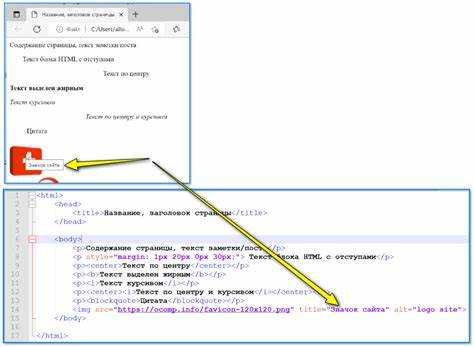
Перед добавлением карты на сайт необходимо убедиться в её корректной работе, чтобы избежать ошибок отображения и функциональных сбоев. Для этого стоит провести несколько обязательных проверок.
1. Проверьте доступность API. Убедитесь, что выбранная карта, будь то Google Maps, Yandex.Карты или другая платформа, доступна для использования. Попробуйте загрузить карту на своей локальной машине, проверив API-ключ и его привязку к домену сайта. Также важно проверить, не истёк ли срок действия API-ключа.
2. Тестирование на различных устройствах. Перед внедрением карты на сайт протестируйте её отображение на разных разрешениях экрана и устройствах. Например, карта может вести себя по-разному на мобильных устройствах и десктопах. Обратите внимание на корректность масштабирования и удобство использования на мобильных устройствах.
3. Проверка скорости загрузки. Карты могут быть ресурсоёмкими, особенно если они содержат много точек или слоёв. Используйте инструменты для тестирования скорости загрузки страниц (например, Google PageSpeed Insights), чтобы убедиться, что карта не замедляет загрузку сайта.
4. Проверка работы на различных браузерах. Проверьте работу карты на самых популярных браузерах, таких как Google Chrome, Mozilla Firefox, Safari и Microsoft Edge. Убедитесь, что карта корректно отображается и функционирует во всех них, особенно если используется специфическая функциональность, поддерживаемая не всеми браузерами.
5. Обработка ошибок и fallback. В случае проблем с API или отсутствием интернета важно предусмотреть возможность отображения сообщения об ошибке или fallback-решения, чтобы пользователь не столкнулся с пустым экраном. Это может быть как статичная картинка, так и текстовое уведомление.
6. Совместимость с другими элементами сайта. Проверьте, не конфликтует ли карта с другими интерактивными элементами на странице, например, с формами или скриптами. Ошибки могут возникать при использовании одинаковых идентификаторов или конфликтующих событий JavaScript.